カテゴリ: iPhoneバックアップ
iPhoneはUSBが使えないこともあり、MicroSDカードにデータを保存するためにはパソコンを使うことが一般的です。間にパソコンを通すことで、スムーズな作業ができるようになります。これがMicroSDカードにiPhoneのデータを保存する1つ目の方法になります。
iPhoneの写真などのデータをバックアップする際に使えるソフトとして、dr.foneが有名です。「dr.fone -iPhoneデータのバックアップ」は魅力的なツールとして、iPhoneのデータ移行にも良く利用されています。
「dr.fone-iPhoneデータのバックアップ」の使い方
dr.foneは、iPhoneのデータをバックアップすることや復元も可能なソフトです。「dr.fone-iPhoneデータのバックアップ」でiPhoneのデータをバックアップするためには、
ステップ1:iPhoneをパソコンに接続しましょう。
「dr.fone-iPhoneデータのバックアップ」のメインメニューを開くと、「スマホデータバックアップ」機能を選択すれば、iPhoneのデータが表示されます。
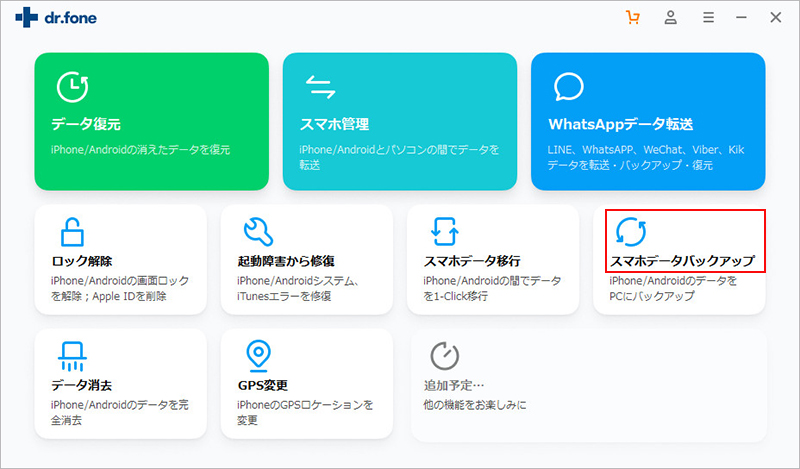
iPhoneをパソコンに接続します。
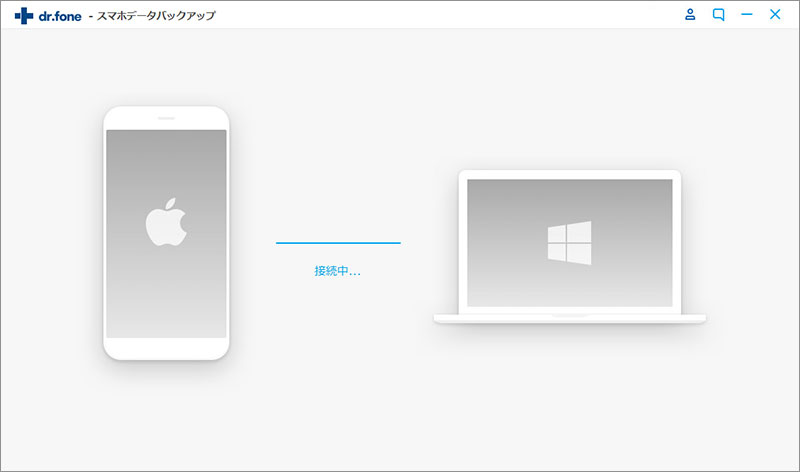
表示された画面で、真ん中の「バックアップ」機能をクリックします。
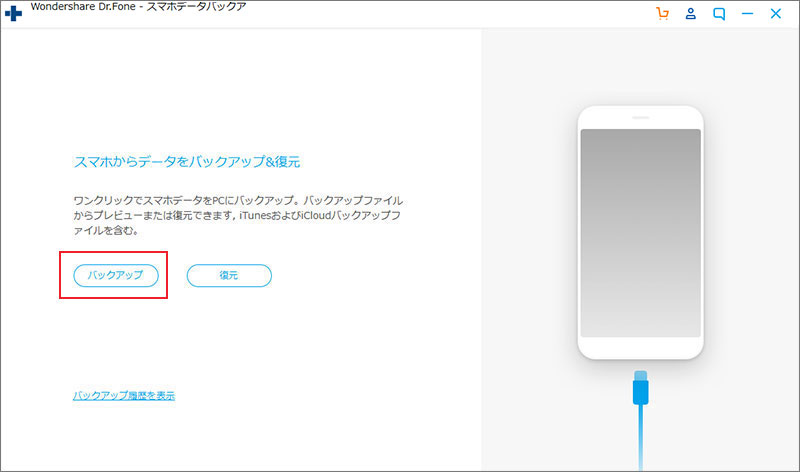
ステップ2:バックアップをしたいデータの種類を選択します。
「dr.fone-iPhoneデータのバックアップ」では連絡先や写真、音楽などさまざまなデータをバックアップすることができます。全てを選んだ場合には、iPhoneにあるデータが全部パソコン内に保存されることになります。
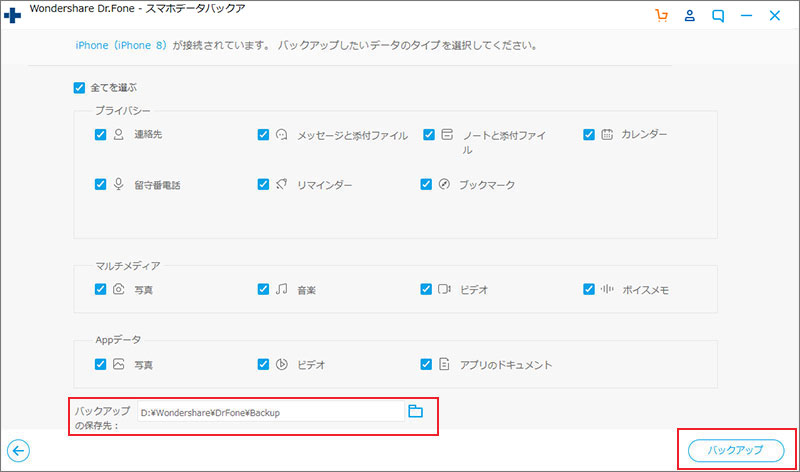
「バックアップ」をクリックすると、iPhoneの連絡先をパソコンにバックアップします。
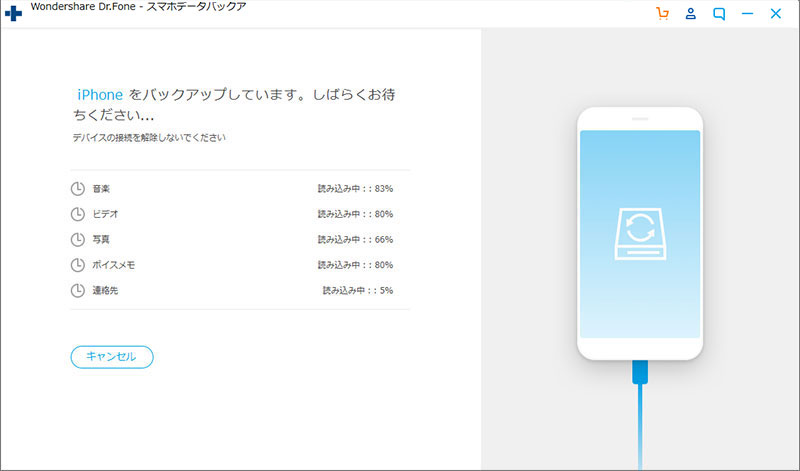
パソコンからメモリーカードに保存することができるようになるため、必要なデータをMicroSDカードに保存したい時にも活用できます。単純な作業なので、大切なデータを守るためにも一度はバックアップを行っておきましょう。パソコンなら膨大なデータでも保存しておくことができますし、そこからいろいろな端末にデータを移すことも簡単です。
「dr.fone-iPhoneデータのバックアップ」を使えば膨大な写真データなども全て、メモリーカードに保存することができます。もちろんメモリーカードだけでなくパソコンや他のスマートフォンに移してバックアップを取ることも可能になります。メモリーカードがなくてもパソコンに保存しておけば、多くの写真データがバックアップできるのです。

dr.fone-iPhoneデータバックアップ&復元
iPhone・iPad・iPodのデータを簡単にバックアップ復元
- バックアップ可能なデータは写真・連絡先・動画・SMSメッセージ・メモなど
- バックアップされたデータをいつでもiPhone・iPad・iPodへ復元可能
- バックアップを復元するときに、データ損失なし
- 最新のiPhone 11/Pro/Pro MaxやiOS 13に完全対応!
- Windows版とMac版両方動作可能
ほかの方法
また2つ目の方法として、iPhoneから写真データをMicroSDカードに移すには、インターネット上に一度データをあげる方法もあります。無料のサポートソフトなどもありますので活用してみるのも良いでしょう。インターネットにあげることでパソコンに取り込むこともできますので、同様の作業でMicroSDカードにデータを移すこともできます。
そして3つ目の方法としては、iPhoneに差し込む形で使える機械をセットするやり方もあります。この方法には専門の機械なども必要になりますので、「dr.fone-iPhoneデータバックアップ&復元」を利用してパソコンなどにデータをバックアップした後にMicroSDカードに移す方が手早く処理ができるでしょう。
もちろん写真以外のデータも全てバックアップが取れるので、他の方法に比べて転送速度も速く一度に処理を行うことができます。特に新しいスマートフォンに変えた時などには、MicroSDカードにデータをバックアップしておけばスムーズに機種変更が可能になります。連絡先のデータなども残しておけるので、iPhoneが壊れた時にも安心です。
「dr.fone-iPhoneデータバックアップ&復元」は復元作業も得意としていますので、MicroSDカードのデータが誤って削除されてしまった時にも活用することができます。操作もメインメニューから簡単に行えるため、ビジネス利用からプライベート利用まで多くのシーンで活躍します。
iPhoneの写真が増えてきた時には、「dr.fone-iPhoneデータバックアップ&復元」をダウンロードすることですぐに解決することができます。まずはお試し利用から始めることで、使い勝手の良さも確かめることが可能です。使いやすければ有料版に移行することも手軽にできます。




akira
編集